电脑任务栏怎么显示日期和时间 怎样让Windows 10任务栏同时显示日期和时间
更新时间:2023-10-21 13:54:07作者:yang
电脑任务栏怎么显示日期和时间,在日常使用电脑的过程中,我们经常需要查看日期和时间,而在Windows 10系统中,任务栏默认只显示时间,却没有显示日期的选项。对于一些需要时刻关注日期的人来说,这无疑增加了不便。如何让Windows 10任务栏同时显示日期和时间呢?下面将为大家介绍一种简单的方法。通过简单的设置,您可以轻松实现任务栏同时显示日期和时间,方便您随时掌握时间和日期信息。
步骤如下:
1.右键单击win10系统桌面空白处,选择“个性化设置”。
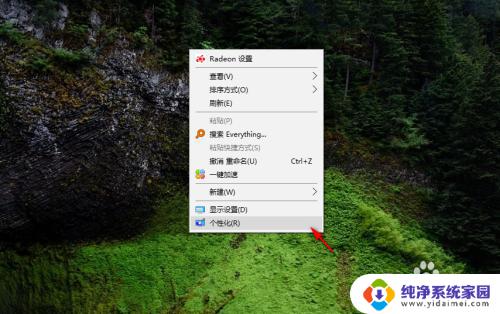
2.左侧下方点击“任务栏”按钮。
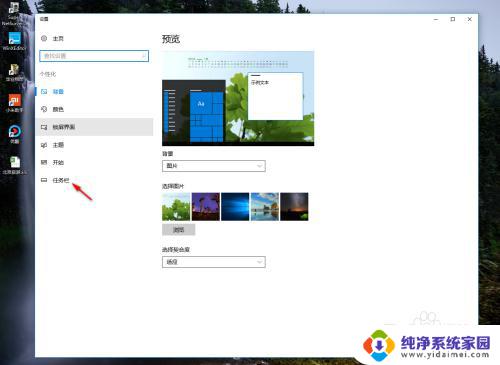
3.发现系统默认“使用小任务栏按钮”为选中开启状态。
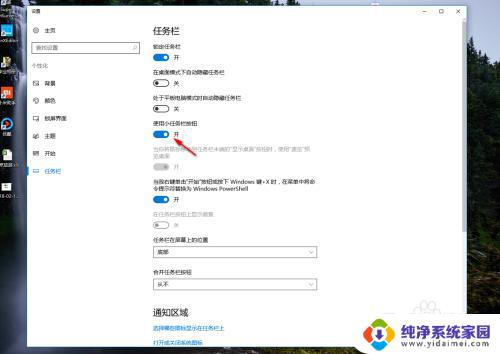
4.此时无法在任务栏中同时看到日期和时间
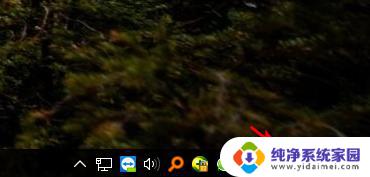
5.将系统默认“使用小任务栏按钮”设置为关闭状态。
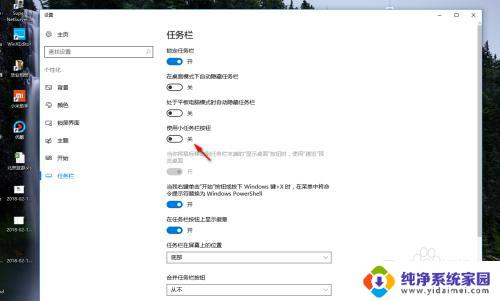
6.可以看到时间和日期可以同时显示,同时任务栏界面没有大变化。
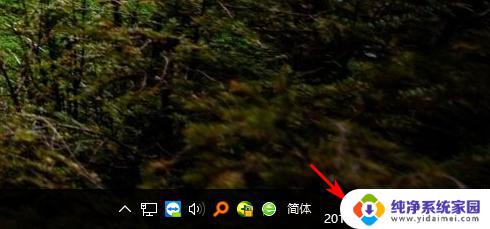
7.网上说的修改字体、修改注册表、修改图标大小、修改短日期格式都没有用,所以有些东西还得自己琢磨。
以上就是电脑任务栏如何显示日期和时间的全部内容,如果你也遇到了这个问题,可以根据本文提供的方法来解决,希望这篇文章对你有所帮助。
电脑任务栏怎么显示日期和时间 怎样让Windows 10任务栏同时显示日期和时间相关教程
- 任务栏显示日期和时间 Windows 10任务栏日期和时间同时显示的教程
- 电脑显示日期 电脑怎么取消显示日期和时间
- 电脑桌面任务栏时间不见了 为什么电脑桌面右下角的时间日期不显示了
- 照片时间怎样显示出来 手机拍照怎么让日期时间显示
- 主页显示时间及日期 桌面时间和日期设置步骤
- 怎么修改电脑时间和日期 电脑时间和日期修改方法
- 怎么在手机桌面显示时间和日期 怎么在手机桌面上显示时间和日期
- 相片上显示日期时间和位置怎么设置 设置手机拍照片显示日期时间和地址的方法
- excel日期显示星期几 Excel如何同时显示日期和星期几的方法
- 电脑更改时间和日期 电脑如何修改系统时间和日期
- 笔记本开机按f1才能开机 电脑每次启动都要按F1怎么解决
- 电脑打印机怎么设置默认打印机 怎么在电脑上设置默认打印机
- windows取消pin登录 如何关闭Windows 10开机PIN码
- 刚刚删除的应用怎么恢复 安卓手机卸载应用后怎么恢复
- word用户名怎么改 Word用户名怎么改
- 电脑宽带错误651是怎么回事 宽带连接出现651错误怎么办